Настройка доступов к Видам и как это использовать на практике
В этой инструкции мы расскажем, как настраивать доступы к рабочим пространствам, и в каких сценариях пригодится.
Как настроить доступ к Виду
Функция ограниченного доступа предоставляется на тарифах Business и MAX.
Предоставить или ограничить доступ к Канбан-доске, Календарю или другому Виду в любой момент можно в настройках.
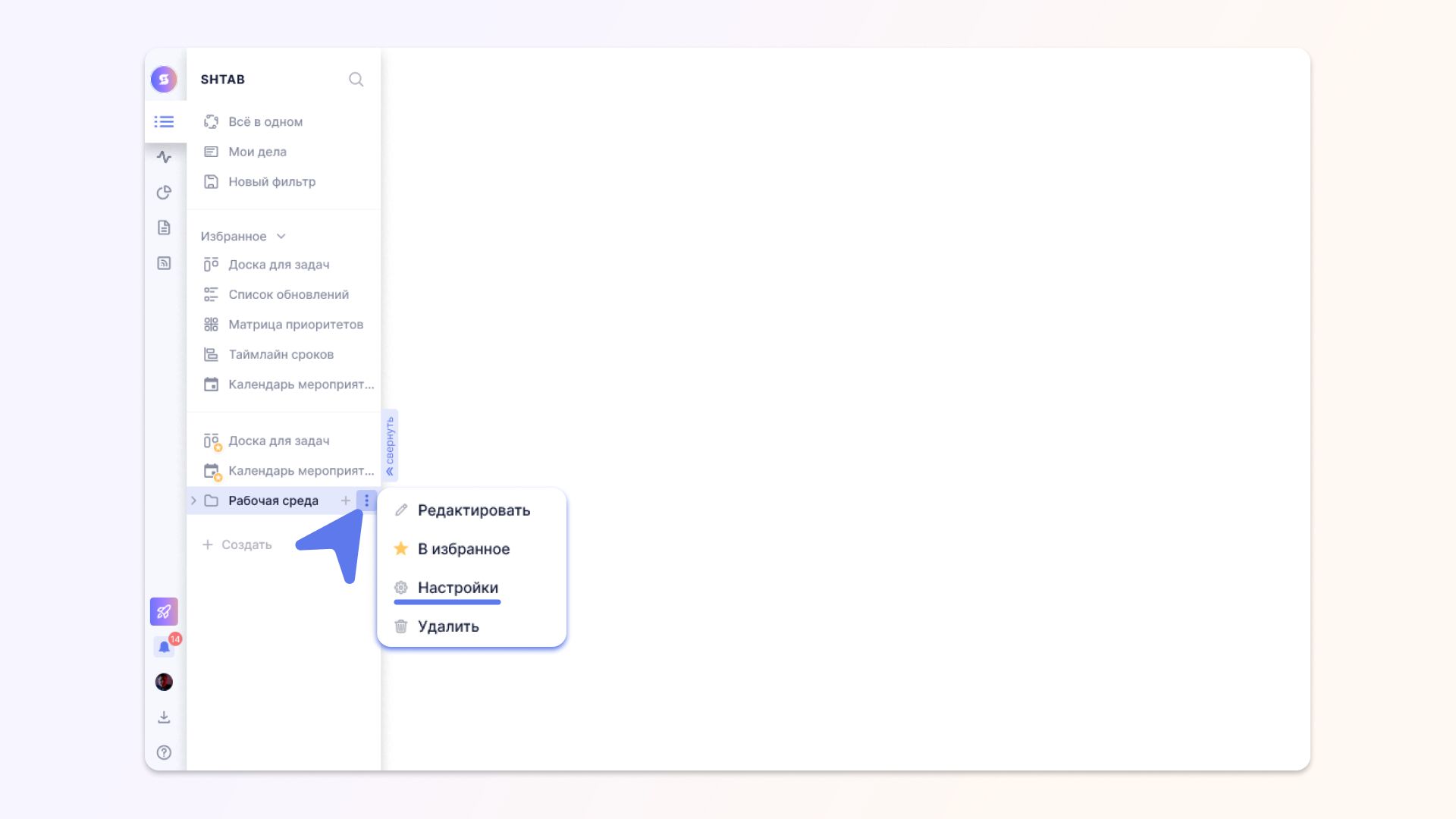
В появившемся окне перейдите на вкладку Доступ:
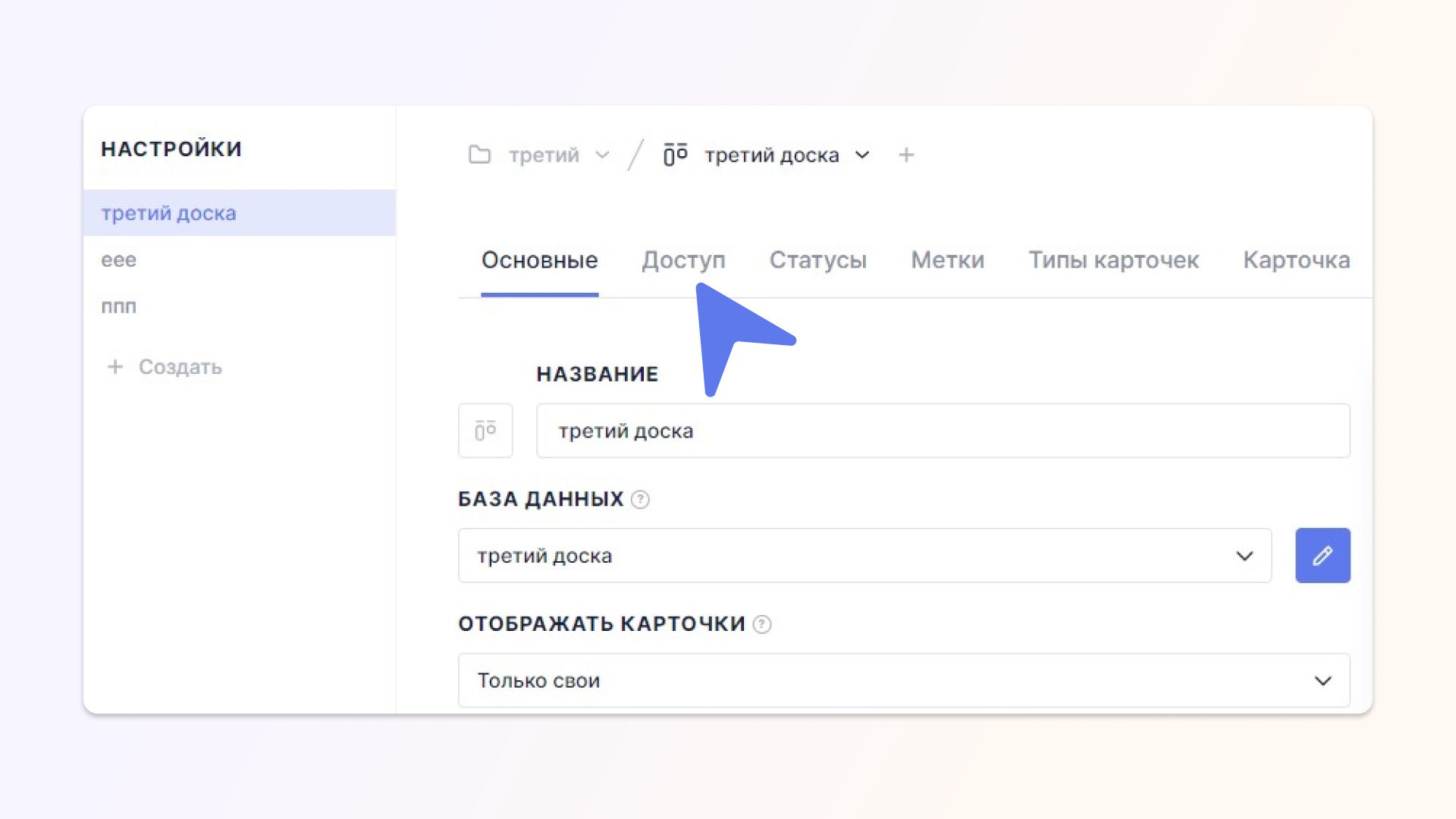
Предоставьте доступ нужному человеку, введя его имя или e-mail (если он уже в вашей Команде). Если же вы решили открыть Вид для всей команды, нажмите на «Доступно всем»:
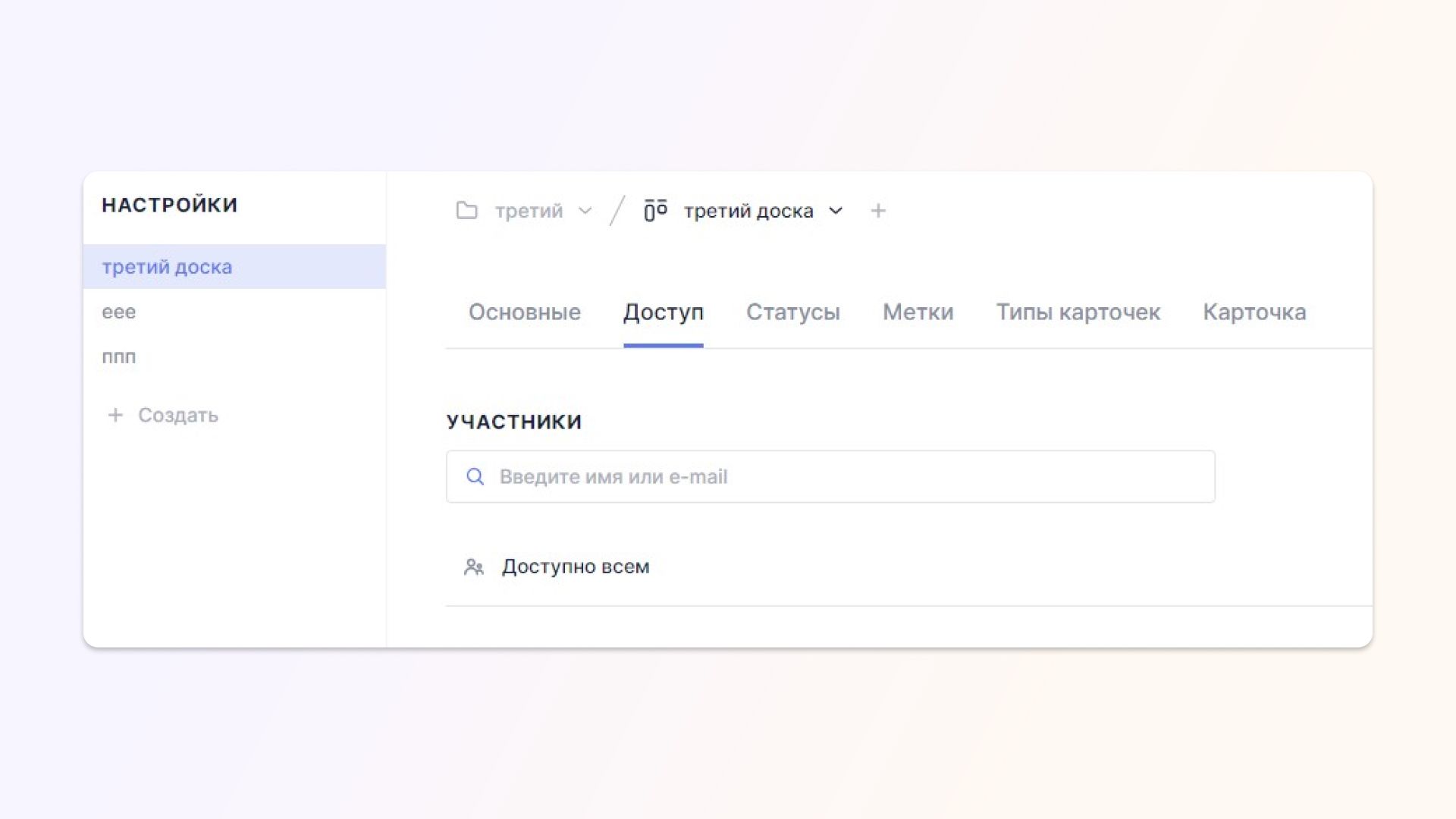
***
Если у вас остались вопросы – пишите нам в Telegram.